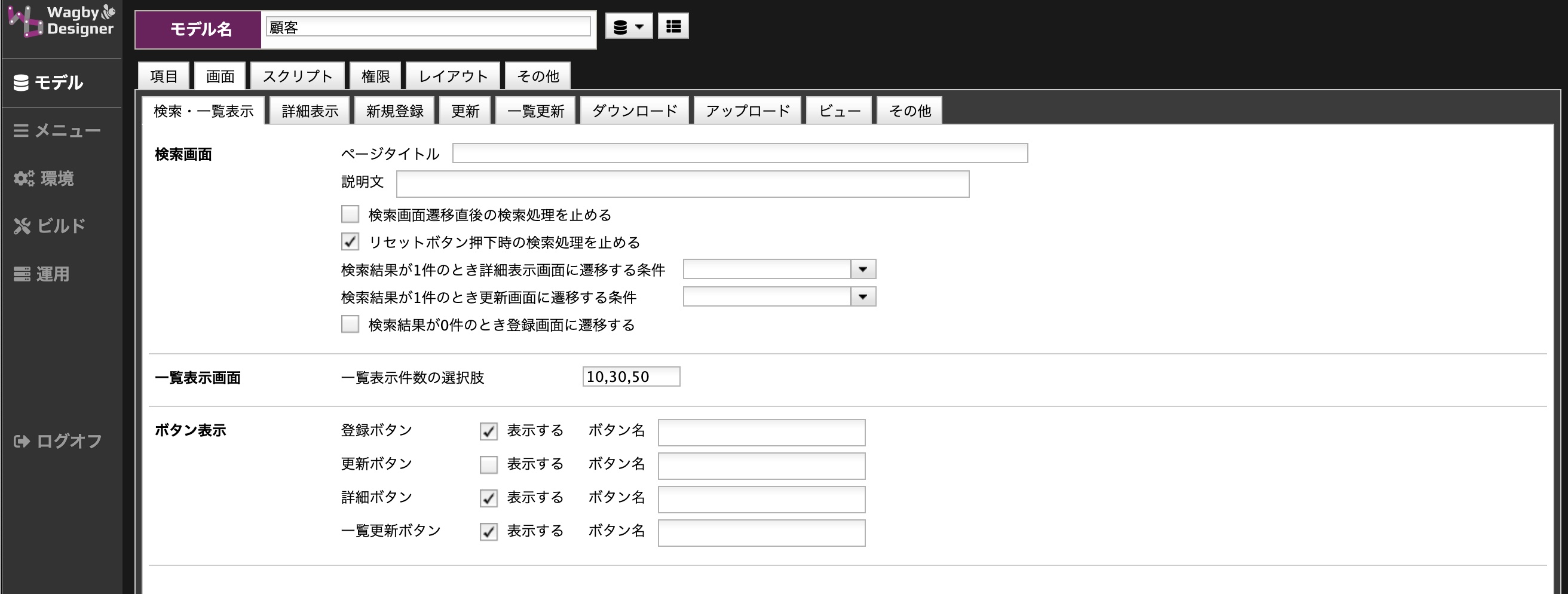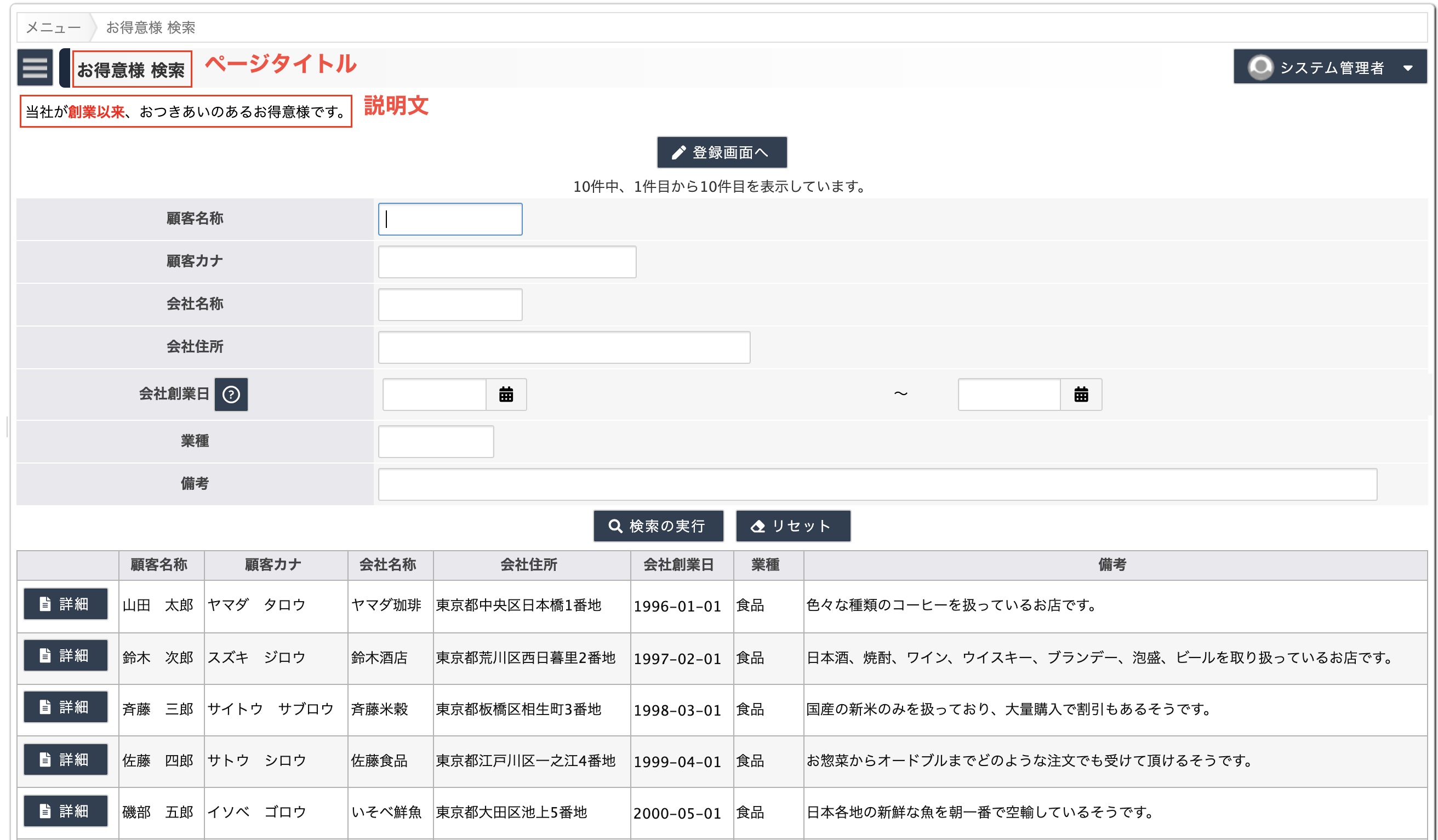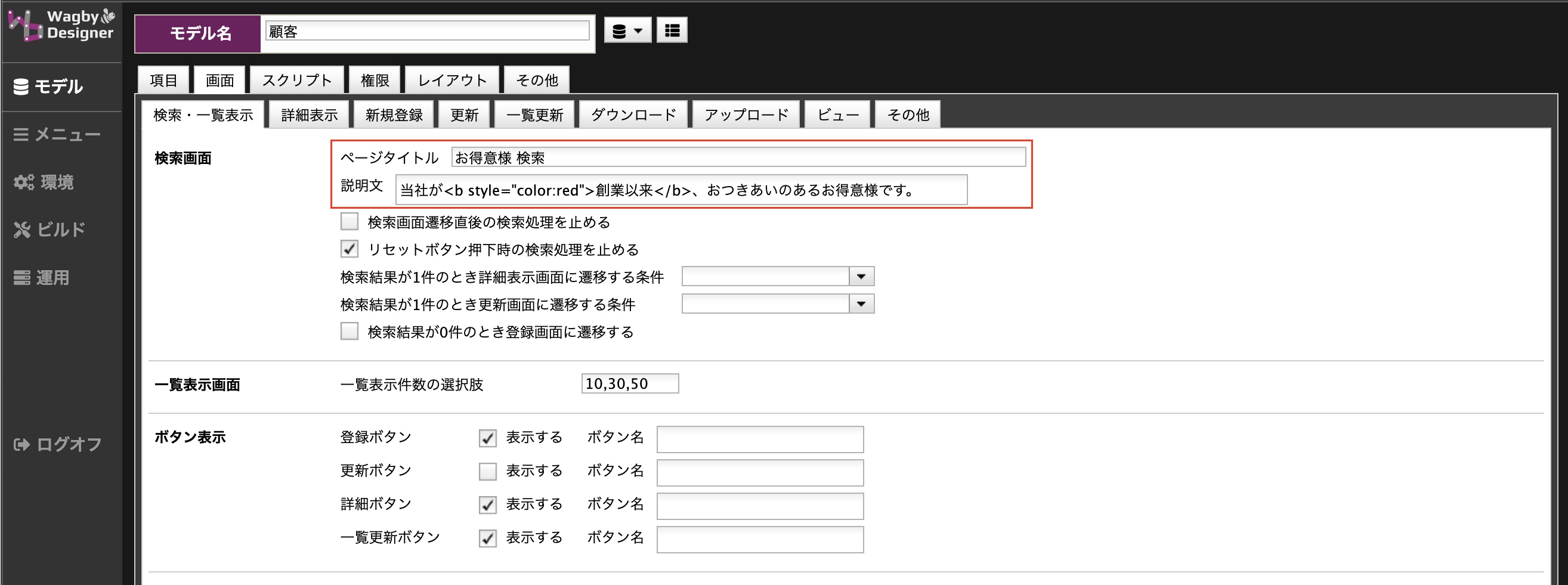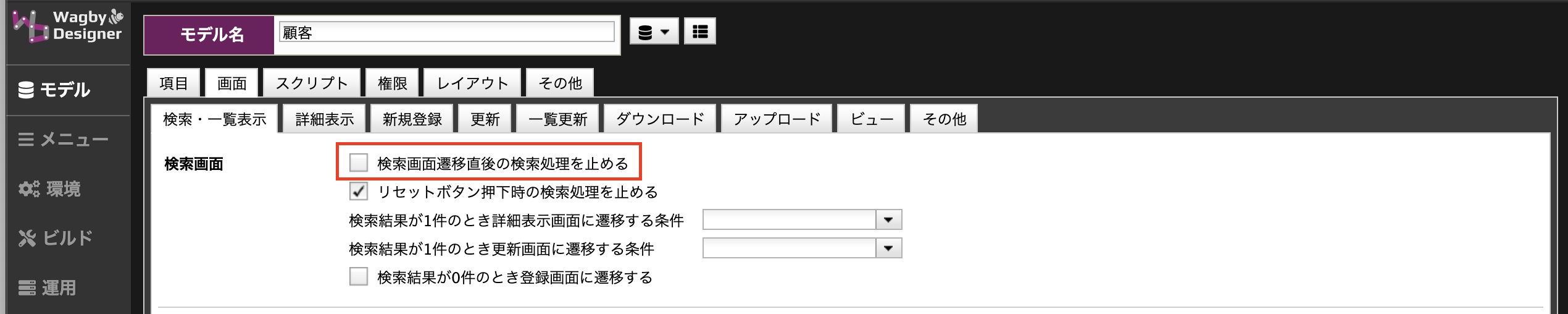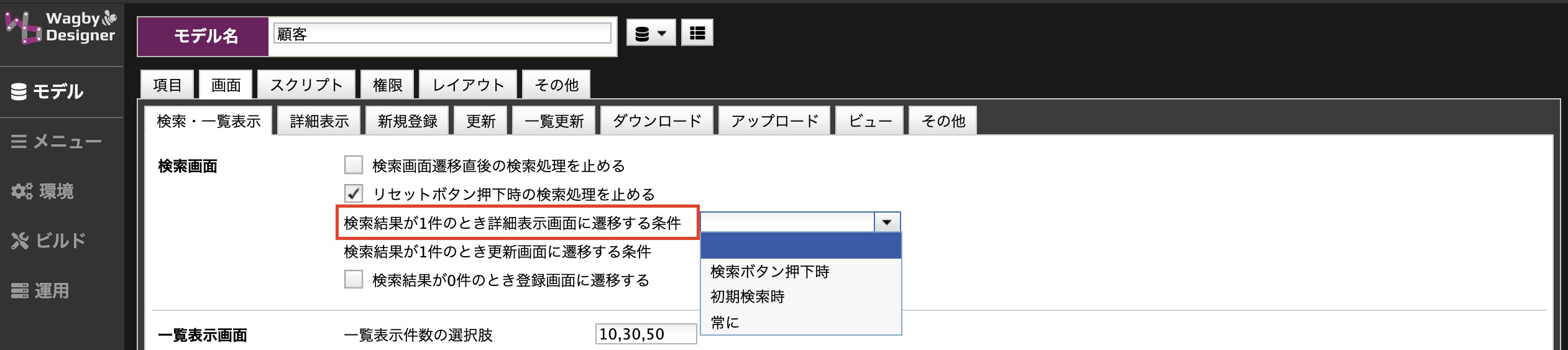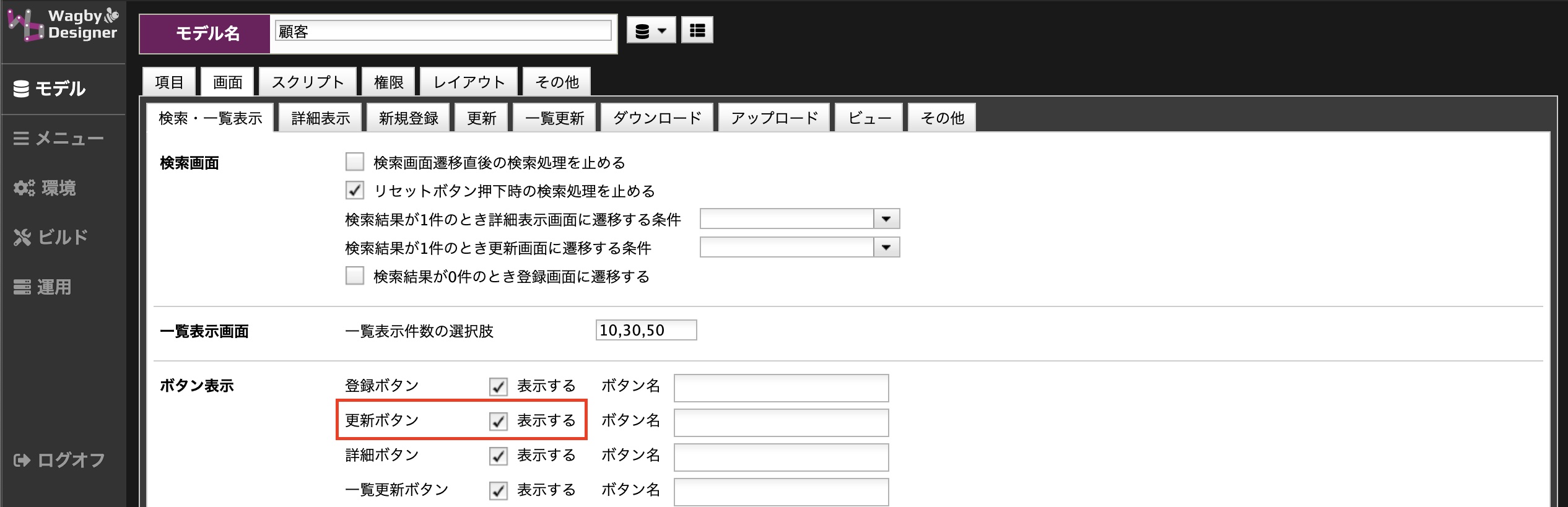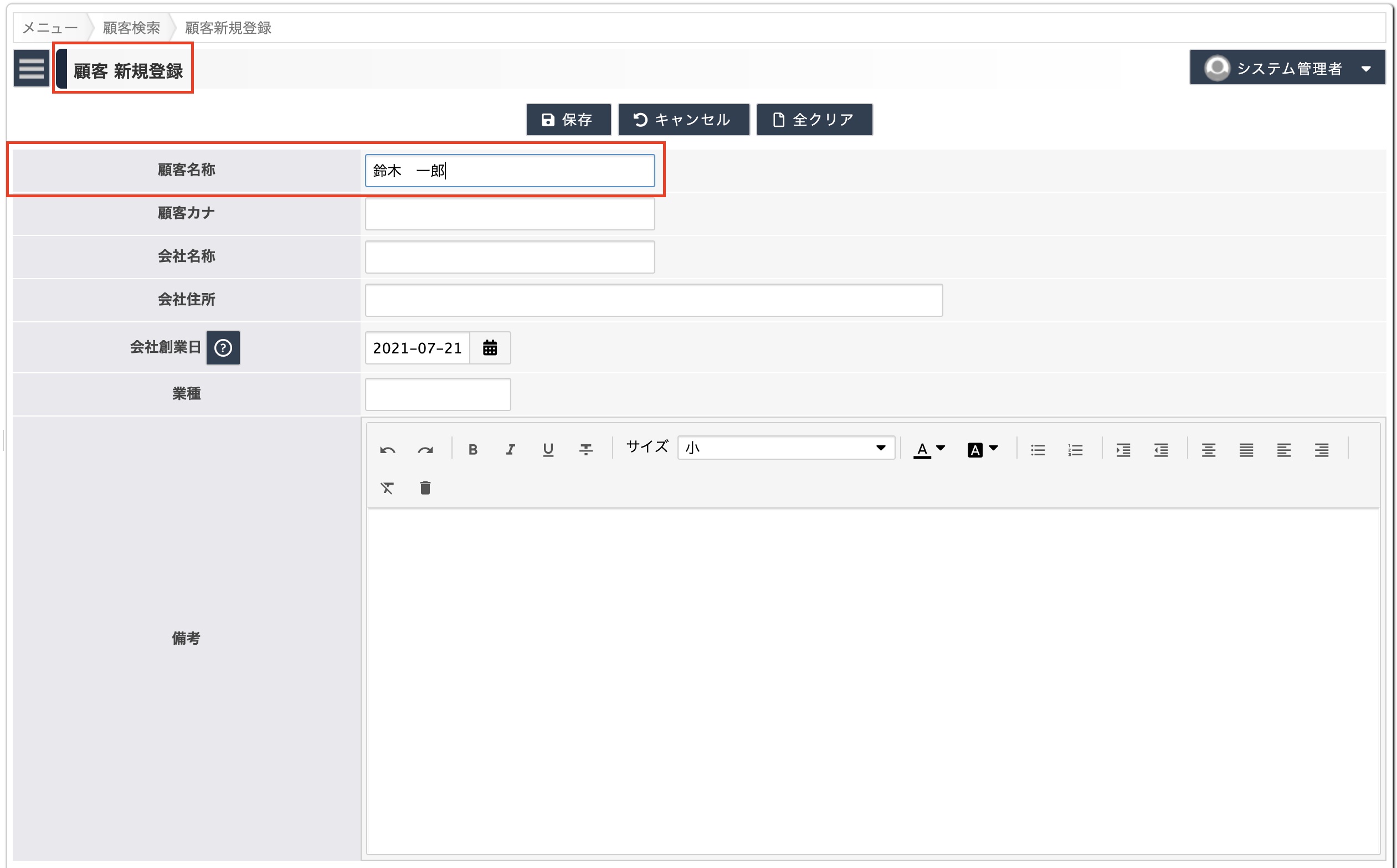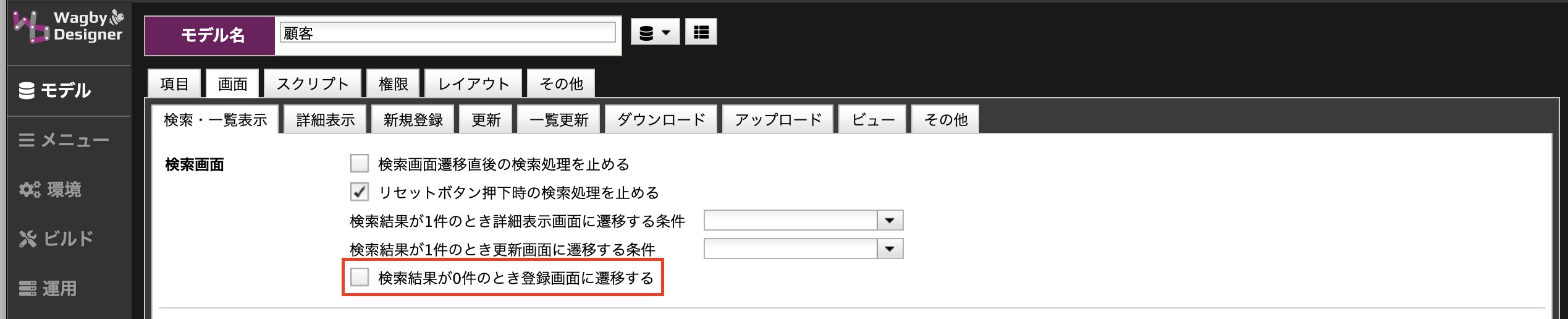設定一覧
検索・一覧表示画面のうち、検索部で設定できる内容は次の通りです。
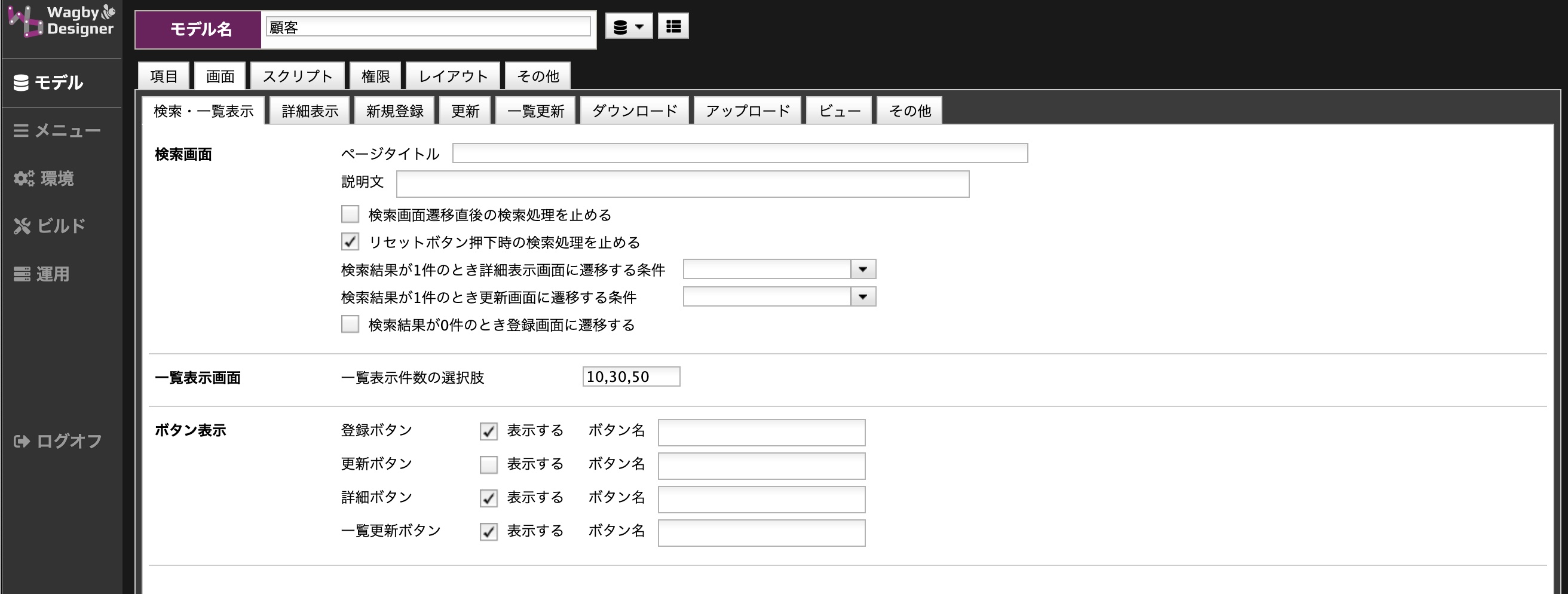 検索・一覧表示画面の設定内容
検索・一覧表示画面の設定内容
| 設定欄 | 説明 | デフォルトの動作 |
| ページタイトル |
画面のページタイトルを指定します。省略時は「モデル名 + "検索"」です。 |
顧客 検索 |
| 説明文 |
ページタイトルの下に説明文を記述することができます。 |
(未指定の場合、空白) |
| 検索画面遷移直後の検索処理を止める |
検索画面に遷移した直後は検索処理が行われます。これを抑制することができます。 |
無効(検索処理を行う) |
| リセットボタンクリック時の検索処理を止める |
検索画面の「リセット」ボタンをクリックすると、検索条件の値が初期状態にリセットされます。リセットボタンは標準ではクリック時に検索処理を行いません。 |
有効(検索処理を行わない) |
| 検索結果が1件のとき詳細表示画面に遷移する条件 |
検索結果が1件のとき詳細表示画面に遷移させることができます。 |
設定なし(一覧表示画面へ遷移する) |
| 検索結果が1件のとき更新画面に遷移する条件 |
検索結果が1件のとき更新画面に遷移させることができます。 |
設定なし(機能しない) |
| 検索結果が0件のとき登録画面に遷移する |
検索結果が0件のとき登録画面に遷移させることができます。 |
設定なし(機能しない) |
ページタイトルと説明文
ページタイトルと説明文を指定した例を示します。
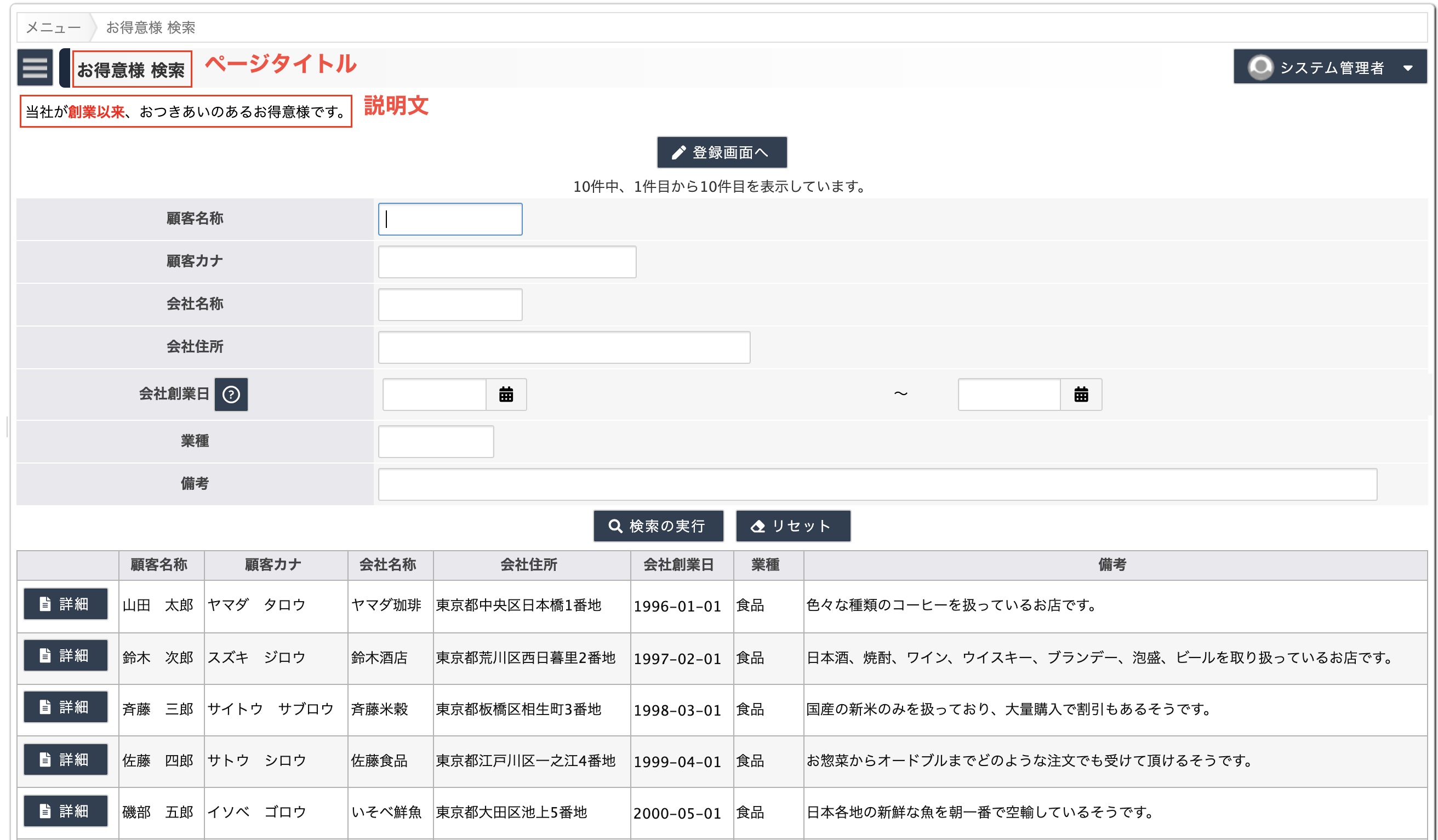 ページタイトルと説明文を設定した例
ページタイトルと説明文を設定した例
設定方法
設定欄に任意の文字を指定します。説明文にHTMLタグを加えることもできます。
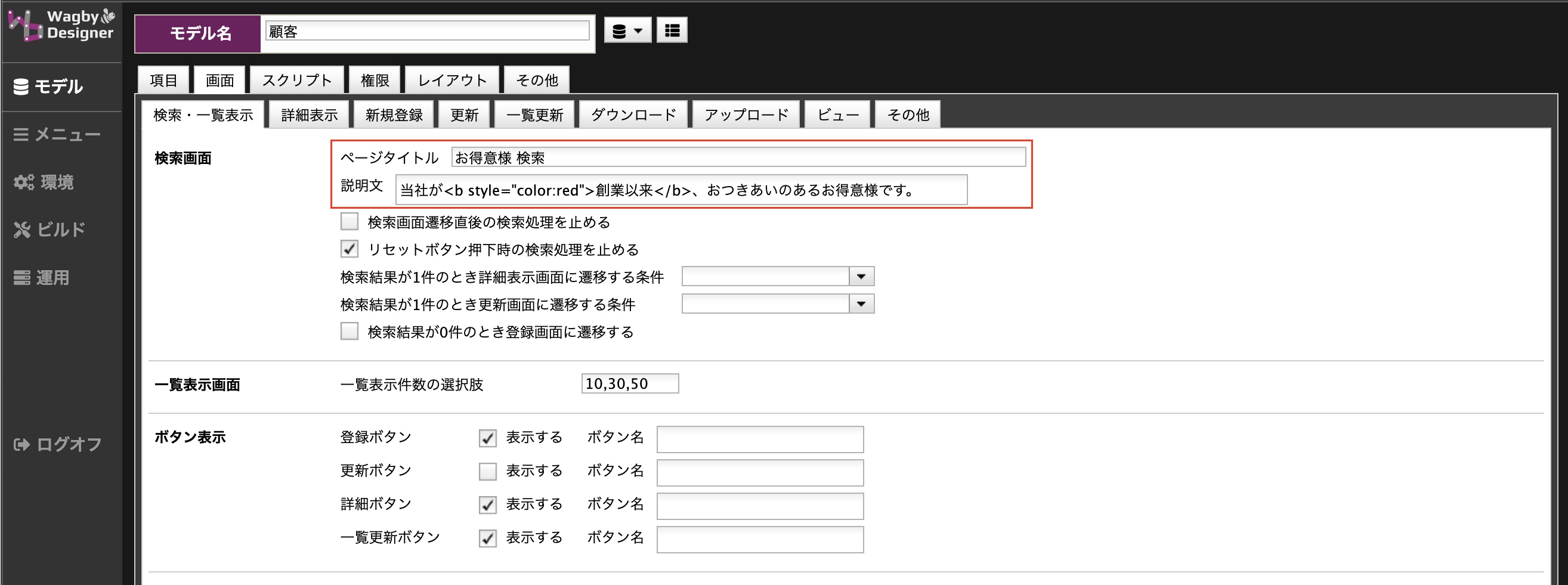 ページタイトルと説明文の設定
ページタイトルと説明文の設定
検索画面遷移直後の検索処理
検索画面に遷移した直後は検索処理が行われます。これを抑制することもできます。下記の場合に有効です。
- 初期検索処理の該当件数が多く、処理に時間がかかる。
- 検索条件に入力チェックを設定したため、検索画面遷移直後の検索処理で必ず入力エラーが発生してしまう。
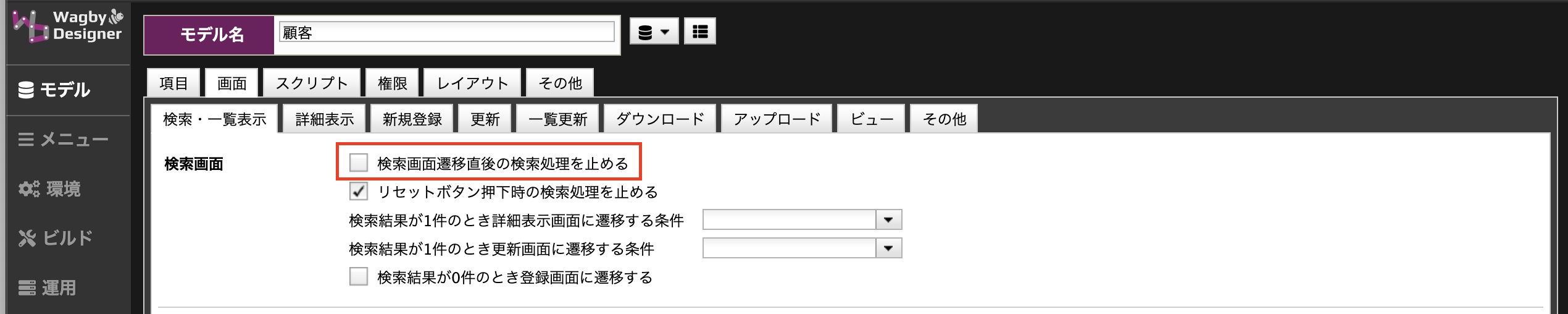 初期検索を抑制する
初期検索を抑制する
適用範囲
初期検索抑制の適用範囲は次のとおりです。
- メニューまたはパンくずから遷移されてきた場合。
- 「他モデルの項目参照(検索画面)」項目からサブウィンドウで検索画面を表示した場合。ただし「サブウィンドウの検索条件をメインウィンドウの値から取得する」設定時を除く。(後述の注意点をお読み下さい。)
注意点
「サブウィンドウの検索条件をメインウィンドウの値から取得する」設定は動作の仕組み上、サブウィンドウを開いた時点で必ず検索処理を行う必要があります。この場合、本設定は行わないようにしてください。
ワンポイント
検索項目に入力チェックが設定されていた場合、サブウィンドウを開いた際に入力チェックエラーが発生することがあります。この場合は、入力チェックを外したサブモデルを作成することで問題を回避することができます。
リセットボタンクリック時の検索処理
検索画面の「リセット」ボタンをクリックすると、検索条件の値が初期状態にリセットされます。 また、クリック前に検索結果が表示されていた場合、結果もクリアされます。
このリセットボタンは標準ではクリック時に検索処理を行いません。これによって体感上の応答速度を向上させています。
リセットボタンクリック時、検索条件をリセットすると同時に再検索を行いたい場合にはチェックをはずします。
 リセットボタンクリック時の検索抑制を解除する
リセットボタンクリック時の検索抑制を解除する
検索結果が1件のとき詳細画面へ
検索結果が1件のとき詳細表示画面に遷移させることができます。(標準では、一覧表示画面へ遷移します。)
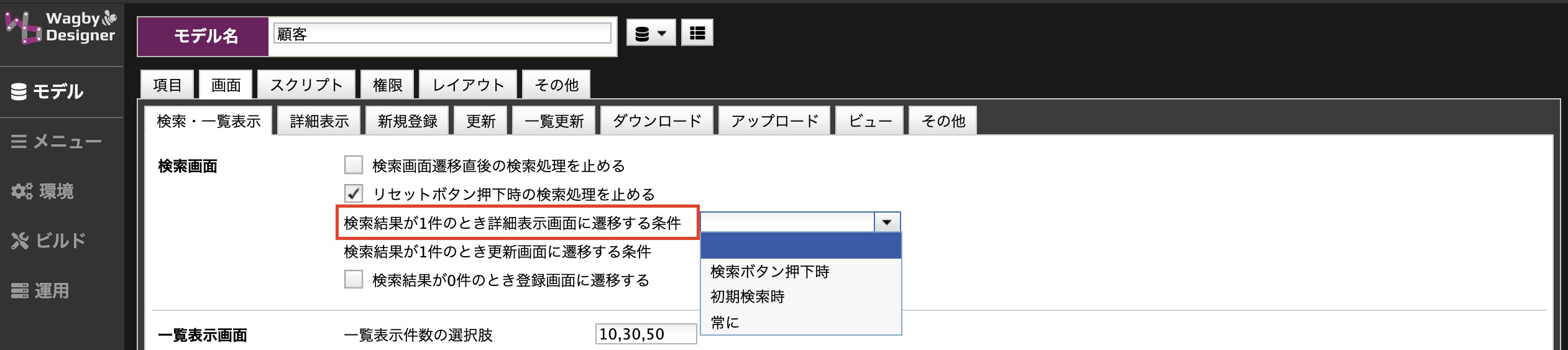 検索結果が1件のとき詳細表示画面に遷移する設定
検索結果が1件のとき詳細表示画面に遷移する設定
以下の設定を行うことができます。
| 選択肢 |
説明 |
| 検索ボタンクリック時 |
検索ボタンクリック時のみ有効。
|
| 初期検索時 |
メニューから遷移時の初期検索時のみ有効
|
| 常に |
検索ボタンクリック時、初期検索時の両方で有効
|
Enterキーの取り扱いとの組み合わせ
検索項目を一つだけ用意した場合を想定します。
この画面で、本設定を"検索ボタンクリック時"とし、さらに「検索制御」タブの「Enterキーの取り扱い」設定で「ボタンクリック」を選択することで、検索条件入力後、Enterキーを押すとただちに詳細画面が表示されるようになります。(データが存在した場合)
検索結果が1件のとき更新画面へ
検索結果が1件のとき更新画面に遷移させることができます。
 検索結果が1件のとき更新画面に遷移する設定
検索結果が1件のとき更新画面に遷移する設定
以下の設定を行うことができます。
| 選択肢 |
説明 |
| 検索ボタンクリック時 |
検索ボタンクリック時のみ有効。
|
| 初期検索時 |
メニューから遷移時の初期検索時のみ有効
|
| 常に |
検索ボタンクリック時、初期検索時の両方で有効
|
なお、この設定を行うときは、同時に「ボタン表示>更新ボタン」を有効にします。この設定がない場合、本機能は動作しません。
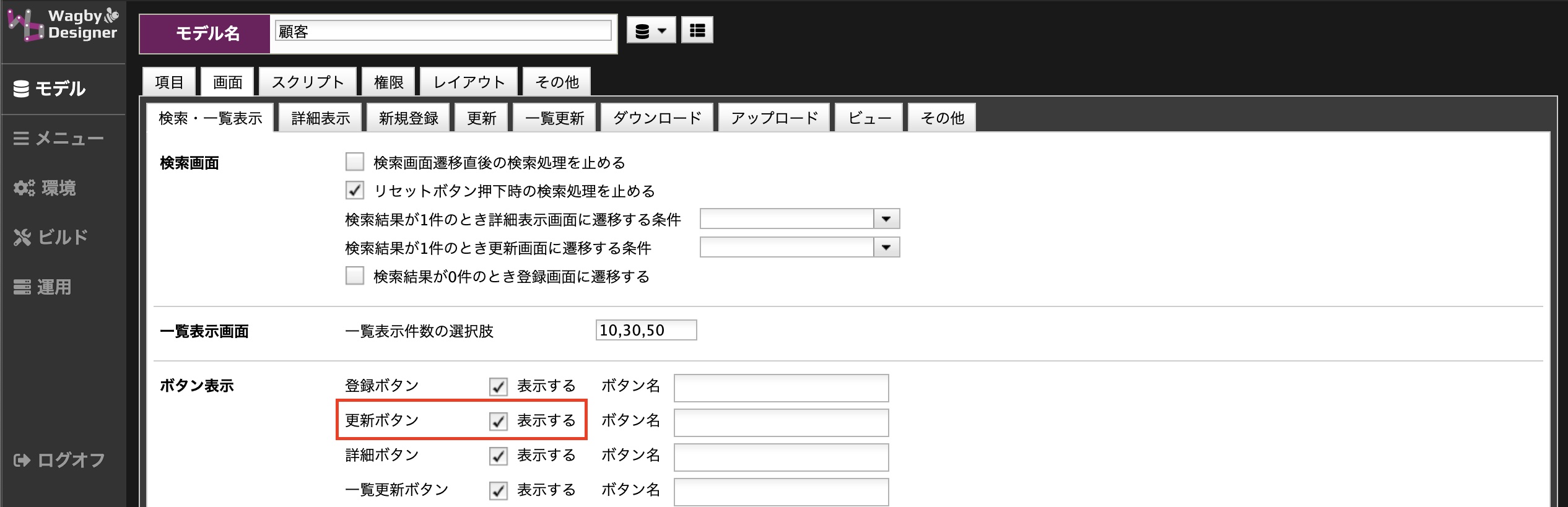 一覧表示画面に更新ボタンを用意する
一覧表示画面に更新ボタンを用意する
検索結果が0件のとき登録画面へ
例
検索結果が0件のとき登録画面に遷移させることができます。
図は、検索条件に値を入力して検索を実行させようとしている例です。
 検索条件を指定して検索する
検索条件を指定して検索する
データが見つからないとき、自動的に新規登録画面に遷移します。このとき、検索条件に入力した値はそのまま新規登録画面の初期値として再利用されます。
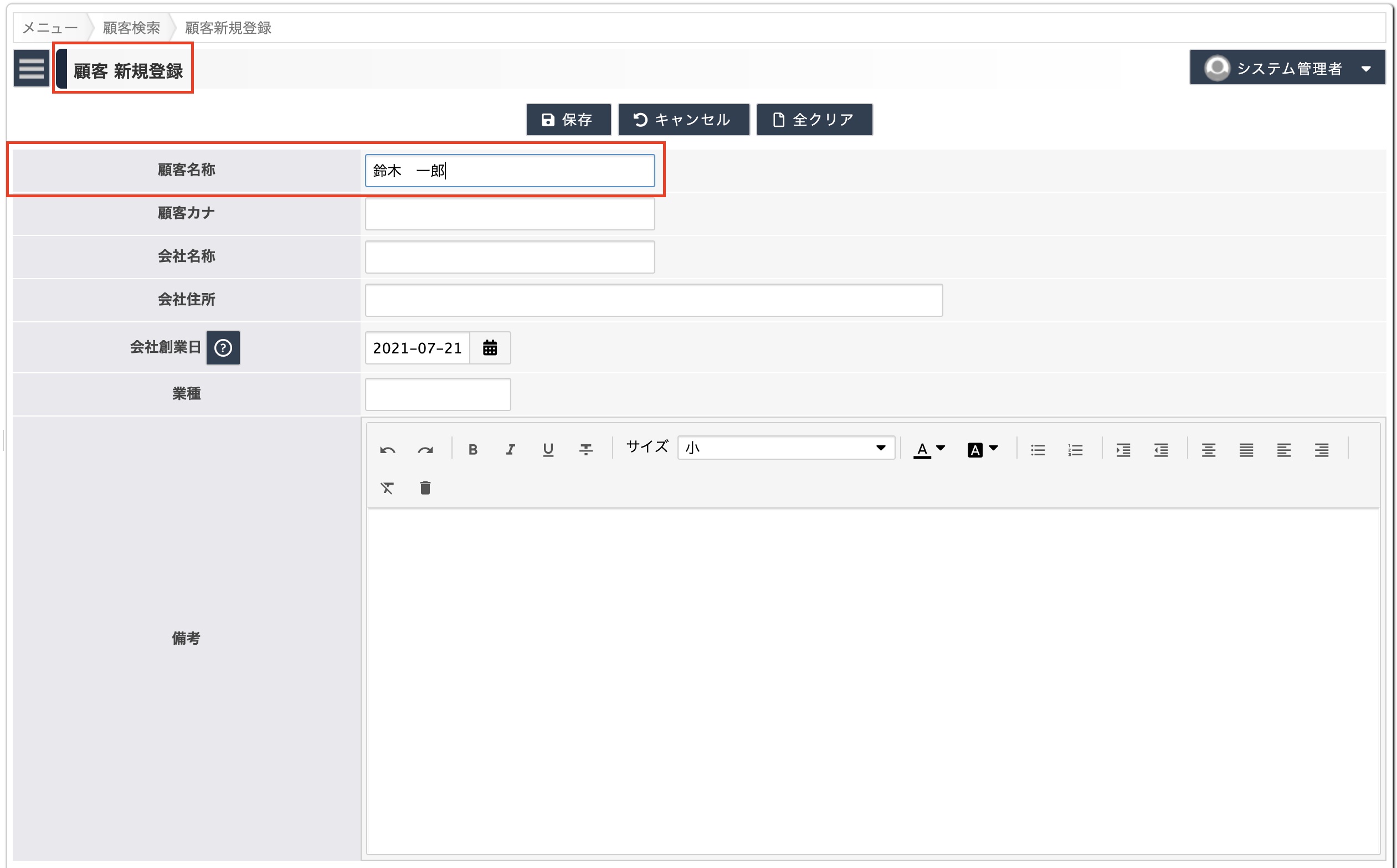 新規登録画面へ遷移する
新規登録画面へ遷移する
設定方法
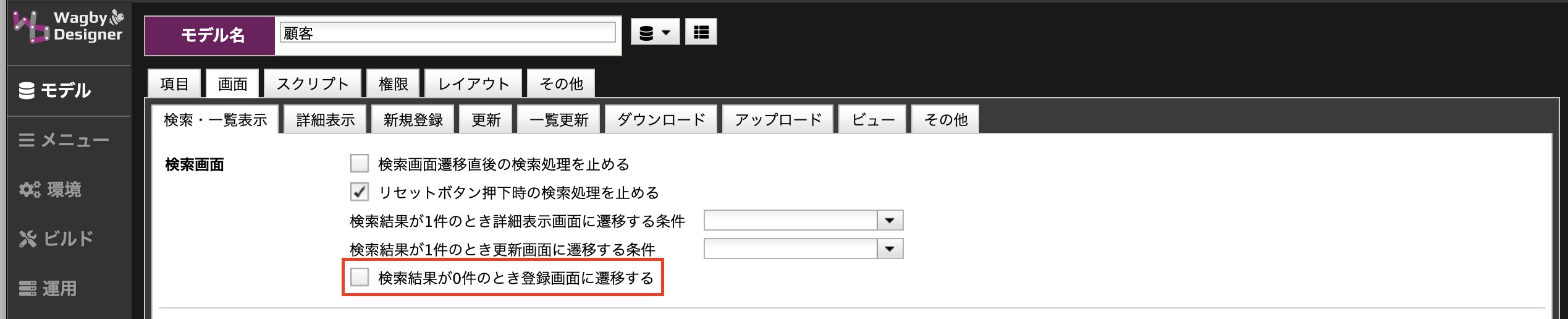 検索結果が0件のとき登録画面に遷移する設定
検索結果が0件のとき登録画面に遷移する設定
動作の詳細
- 検索ボタンをクリックしたときに有効です。
- 検索結果が0件のとき、新規登録画面へ遷移します。 このとき、検索条件に入力された値が、新規登録画面の初期値として自動的に反映されます。ただし値が "0" または "-1" は転記されません。
- この検索条件入力値の転記処理は、新規登録画面の初期値設定より優先されます。
- 検索条件にエラーがあった場合(必須入力ミス、範囲チェックエラーなど)は、新規登録画面へ遷移しません。
検索条件の保持ルール
標準UI/スマートフォンUI
パンくずのリンクを用いて(メニュー画面以外の)他の画面に遷移し、その後に検索画面に戻った場合、さきの検索条件が復元します。ただし入力チェックでエラーとなっていた検索条件は復元されません。
対象とするUI
| 機能 |
標準UI |
スマートフォンUI |
| 検索画面遷移直後の検索処理 |
○ |
○ |
| リセットボタンクリック時の検索処理 |
○ |
○ |
| 検索結果が1件のとき詳細画面へ |
○ |
|
| 検索結果が1件のとき更新画面へ |
○ |
|
| 検索結果が0件のとき登録画面へ |
○ |
|